Microsoft tung ra các bản cập nhật Windows thông thường với những tính năng mới, tính năng bảo mật và sửa lỗi để vá lỗ hổng bảo mật do các ứng dụng của bên thứ ba gây ra.
Bất cứ khi nào có bản cập nhật mới, Windows 10 sẽ tự động cài đặt chúng. Hoặc bạn có thể tự cài đặt chúng từ Settings > Update & Security > Windows Updates > Check for Updates. Nhưng một số người dùng báo cáo không thể cài đặt bản cập nhật hay gặp lỗi cập nhật 0x80d02002. Nếu bạn cũng gặp phải vấn đề này, sau đây một số giải pháp khắc phục.
Lỗi cập nhật Windows 0x80d02002
Lỗi 0x80d02002 hoặc 0x80070652 đều liên quan đến sự cố với Windows Update, điều đó có nghĩa là có một vấn đề khiến các bản cập nhật không cài đặt được. Nguyên nhân có thể là do cache Windows Update bị lỗi, phần mềm driver, ứng dụng được cài đặt trên máy tính không tương thích hoặc xung đột phần mềm của bên thứ ba, v.v...
Ví dụ, nếu file SoftwareDistribution bị hỏng, Windows có thể không hoạt động với chúng. Điều này có thể gây ra lỗi. Ngoài ra, một số phần mềm không tương thích như VPN hoặc phần mềm diệt virus cũng có thể chặn cập nhật tính năng dẫn đến lỗi 0x80d02002. Rất may, việc sửa lỗi 0x80d02002 khá dễ dàng. Bạn phải xóa các file lưu trữ thành phần cũ, thay đổi cài đặt khu vực hoặc gỡ cài đặt phần mềm không tương thích.
Bây giờ, hãy áp dụng những giải pháp bên dưới để khắc phục lỗi cập nhật Windows 0x80d02002.
Khắc phục lỗi cập nhật 0x80d02002 trong Windows 10
Những giải pháp cơ bản
- Hãy chắc chắn rằng bạn đang có một kết nối Internet ổn định.
- Đảm bảo rằng phần mềm bạn sử dụng hoàn toàn tương thích với Windows 10.
- Ngoài ra, hãy chắc chắn rằng tất cả các driver thiết bị đã cài đặt được cập nhật và tương thích với phiên bản windows hiện tại. Đặc biệt là Display Driver, Network Adapter và Audio Sound Driver. Bạn có thể kiểm tra và cập nhật chúng từ Device Manager.
- Kiểm tra xem máy có bị nhiễm phần mềm độc hại không bằng cách thực hiện quét toàn hệ thống. Ngoài ra, hãy chạy CCleaner để tối ưu hóa Windows và sửa các mục registry bị hỏng.
- Nếu bạn gặp lỗi này 0x80d02002 trong khi cập nhật ứng dụng Windows Store, hãy nhấn Win+R, nhập wsreset và nhấn Enter.
Gỡ cài đặt phần mềm không tương thích
Thông thường, phần mềm không tương thích là nguyên nhân chính gây ra lỗi 0x80d02002. Vì vậy, để khắc phục, bạn phải gỡ cài đặt bất kỳ và tất cả phần mềm không tương thích. Rất may, quá trình cài đặt Windows 10 Feature Update có thể tự động gỡ cài đặt phần mềm không tương thích. Tuy nhiên, một số phần mềm diệt virus, VPN và tường lửa nổi tiếng là khó tự động gỡ cài đặt do hệ thống bảo vệ của chúng.
Trong những trường hợp đó, bài viết khuyên bạn nên gỡ cài đặt thủ công phần mềm diệt virus và bất kỳ loại công cụ bảo mật hoặc phần mềm mạng nào khác rồi tiếp tục. Nếu sự cố thực sự là do phần mềm bảo mật hoặc phần mềm liên quan đến mạng khác không tương thích, thì hành động này sẽ khắc phục được lỗi 0x80d02002.
Chạy công cụ Windows Update Troubleshooter
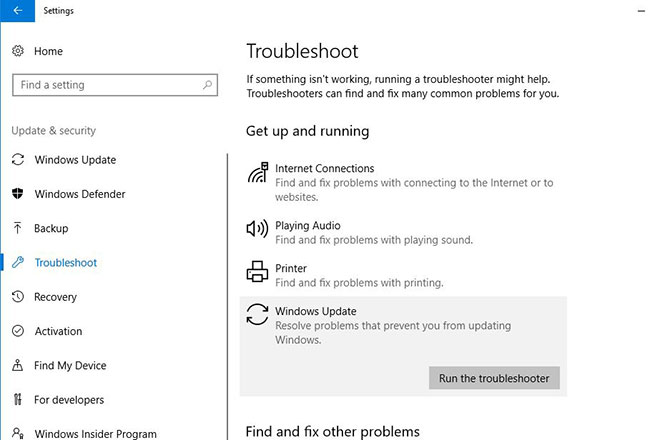
Trước khi áp dụng bất kỳ giải pháp nào khác, hãy chạy Windows Update Troubleshooter, để Windows tự quét và khắc phục sự cố. Để chạy Windows Update Troubleshooter, tham khảo bài viết: Hướng dẫn sử dụng Windows Update Troubleshooter.
Kiểm tra cài đặt ngôn ngữ và khu vực
Đôi khi, việc cài đặt khu vực không chính xác cũng gây ra lỗi cập nhật Windows. Do đó, hãy đảm bảo cài đặt khu vực và ngôn ngữ của bạn là chính xác. Bạn có thể kiểm tra và sửa chúng từ Settings > Time & Language, chọn Region & Language từ các tùy chọn bên trái.
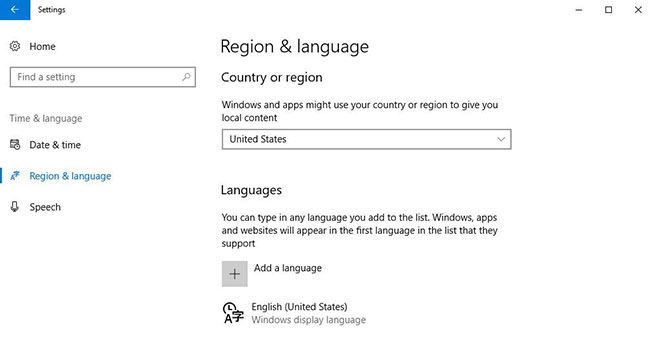
Tại đây xác minh xem tùy chọn Country/Region (quốc gia/vùng) từ danh sách drop-down đã chính xác chưa. Và đảm bảo gói ngôn ngữ (Language Pack) thích hợp được cài đặt. Nếu nó ở trạng thái là có sẵn (available), hãy nhấp vào Download và để hệ thống cài đặt nó từ máy chủ Microsoft. Sau khi làm theo các bước trên, hãy thử cài đặt lại bản cập nhật tính năng thông qua Windows Update.
Reset lại các thành phần Windows Update
Các thành phần Windows Update bị hỏng, là lý do chính và phổ biến nhất khiến việc tải xuống và cài đặt bản cập nhật gặp thất bại. Nếu các thành phần Windows Update bị hỏng, bạn có thể phải reset lại chúng theo cách thủ công.
Cách làm chi tiết có trong bài viết: Cách reset Windows Update trên Windows 10.
Kiểm tra file hệ thống bị hỏng
Nếu bất kỳ file hệ thống nào bị hỏng hoặc thiếu, bạn có thể gặp các sự cố khác nhau, bao gồm những lỗi cài đặt cập nhật. Bài viết khuyên bạn nên chạy System File Checker để đảm bảo mọi file hệ thống bị hỏng không gây ra sự cố.
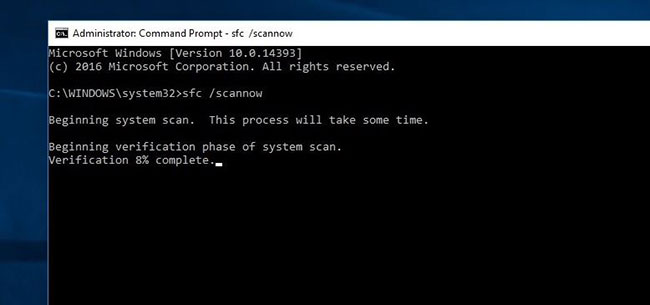
Tham khảo: Sử dụng lệnh SFC để sửa lỗi file hệ thống Windows 10 để biết cách làm chi tiết.
Thực hiện Clean Boot (khởi động “sạch”)
Ngoài ra, nếu bất kỳ dịch vụ bên thứ ba hoặc ứng dụng khởi động nào gây ra sự cố khi cài đặt các bản cập nhật thì hãy thực hiện Clean Boot và kiểm tra. Đây cũng là một giải pháp phù hợp để sửa lỗi Windows Update 0x80d02002.
Cách thực hiện chi tiết có trong bài viết: Cách thực hiện Clean Boot trên Windows 10/8/7.
 Công nghệ
Công nghệ  AI
AI  Windows
Windows  iPhone
iPhone  Android
Android  Học CNTT
Học CNTT  Download
Download  Tiện ích
Tiện ích  Khoa học
Khoa học  Game
Game  Làng CN
Làng CN  Ứng dụng
Ứng dụng 
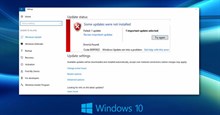






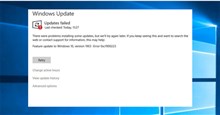
 Windows 11
Windows 11  Windows 10
Windows 10  Windows 7
Windows 7  Windows 8
Windows 8  Cấu hình Router/Switch
Cấu hình Router/Switch 









 Linux
Linux  Đồng hồ thông minh
Đồng hồ thông minh  macOS
macOS  Chụp ảnh - Quay phim
Chụp ảnh - Quay phim  Thủ thuật SEO
Thủ thuật SEO  Phần cứng
Phần cứng  Kiến thức cơ bản
Kiến thức cơ bản  Lập trình
Lập trình  Dịch vụ ngân hàng
Dịch vụ ngân hàng  Dịch vụ nhà mạng
Dịch vụ nhà mạng  Dịch vụ công trực tuyến
Dịch vụ công trực tuyến  Quiz công nghệ
Quiz công nghệ  Microsoft Word 2016
Microsoft Word 2016  Microsoft Word 2013
Microsoft Word 2013  Microsoft Word 2007
Microsoft Word 2007  Microsoft Excel 2019
Microsoft Excel 2019  Microsoft Excel 2016
Microsoft Excel 2016  Microsoft PowerPoint 2019
Microsoft PowerPoint 2019  Google Sheets
Google Sheets  Học Photoshop
Học Photoshop  Lập trình Scratch
Lập trình Scratch  Bootstrap
Bootstrap  Văn phòng
Văn phòng  Tải game
Tải game  Tiện ích hệ thống
Tiện ích hệ thống  Ảnh, đồ họa
Ảnh, đồ họa  Internet
Internet  Bảo mật, Antivirus
Bảo mật, Antivirus  Doanh nghiệp
Doanh nghiệp  Video, phim, nhạc
Video, phim, nhạc  Mạng xã hội
Mạng xã hội  Học tập - Giáo dục
Học tập - Giáo dục  Máy ảo
Máy ảo  AI Trí tuệ nhân tạo
AI Trí tuệ nhân tạo  ChatGPT
ChatGPT  Gemini
Gemini  Điện máy
Điện máy  Tivi
Tivi  Tủ lạnh
Tủ lạnh  Điều hòa
Điều hòa  Máy giặt
Máy giặt  Quạt các loại
Quạt các loại  Cuộc sống
Cuộc sống  TOP
TOP  Kỹ năng
Kỹ năng  Món ngon mỗi ngày
Món ngon mỗi ngày  Nuôi dạy con
Nuôi dạy con  Mẹo vặt
Mẹo vặt  Phim ảnh, Truyện
Phim ảnh, Truyện  Làm đẹp
Làm đẹp  DIY - Handmade
DIY - Handmade  Du lịch
Du lịch  Quà tặng
Quà tặng  Giải trí
Giải trí  Là gì?
Là gì?  Nhà đẹp
Nhà đẹp  Giáng sinh - Noel
Giáng sinh - Noel  Hướng dẫn
Hướng dẫn  Ô tô, Xe máy
Ô tô, Xe máy  Giấy phép lái xe
Giấy phép lái xe  Tấn công mạng
Tấn công mạng  Chuyện công nghệ
Chuyện công nghệ  Công nghệ mới
Công nghệ mới  Trí tuệ Thiên tài
Trí tuệ Thiên tài  Bình luận công nghệ
Bình luận công nghệ